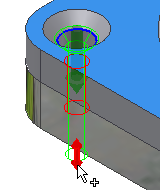Диалоговое окно "Генератор болтового соединения" — вкладка "Модель"
Все параметры отверстий (размеры, начальная/конечная плоскость и т.д.) указаны на вкладке "Модель".
Необходимо также подключиться к Библиотеке компонентов, в которой хранятся крепежные элементы для болтового соединения. Если подключение к Библиотеке компонентов не выполнено, область выбора крепежных элементов справа выделяется серым цветом.
Чтобы узнать о том, как работать с Библиотекой компонентов, см. раздел Навигация по Библиотеке компонентов или Конфигурация Библиотеки компонентов.
Доступ
Лента: вкладка «Модель»  панель «Крепление»
панель «Крепление»  «Болтовое соединение»
«Болтовое соединение» 
Тип
Выберите тип болтового соединения. Типы отверстий для выбора:
- Насквозь
- "Глухое" соединение
Размещение
Определение размещения болтового соединения.
Сначала необходимо выбрать начальную и ограничивающую плоскости. Следующая последовательность определяет некоторые параметры болтового соединения:
- Направление:
- Толщина всей пластины
- Число отверстий
Параметры для задания размещения болтового соединения:
Линейный
Указывается размещение болтовых соединений путем выбора двух линейных ребер.
Концентричность
Указывается размещение болтовых соединений путем выбора дугового ребра.
В точке
Указывается размещение болтового соединения путем выбора рабочей точки (в основном для элементов без отверстий).
По отверстию
Указывается размещение болтового соединения путем выбора отверстия (фиксирующего положение болтового соединения, направление и максимальный диаметр).
На основе выбранного размещения активируются соответствующие кнопки и отображается запрос об указании места размещения отверстия.
Начальная плоскость
Выберите начальную плоскость болтового соединения. Начальная плоскость также определяет направление болтового соединения.
Линейное ребро 1
Выберите первое линейное ребро, которое служит для определения положения отверстия.
Линейное ребро 2
Выберите второе линейное ребро для размещения отверстия.
Дуговое ребро
Выбранное дуговое ребро определяет окружность, отверстие просверливается в центре окружности.
Точки
Болтовое соединение вставляется в выбранную рабочую точку. Рекомендуется, когда требуется разместить болт в отверстии некруглой формы.
Имеющееся отверстие
Точка болтового соединения вычисляется согласно центру выбранного отверстия. В то же время максимально допустимый диаметр болта ограничен отверстием.
По массиву
Доступен, только если выбран параметр "По отверстию", а в массиве выбрано отверстие в области графического окна. Можно вставить в существующий массив.
Ограничение
Выберите конечную грань болтового соединения. Начальная плоскость и ограничение ограничивают область с рассчитанным необходимым количеством отверстий.
Резьба
Задание всех параметров резьбы. Выбор типа и диаметра резьбы. Данные резьбы считываются из таблицы Threads.xls.
Область справа
Отображение компонентов болтового соединения. Для добавления компонентов в болтовое соединение перейдите по ссылке "Щелкните, чтобы добавить крепеж".
При выборе болтовых соединений можно сузить область выбора. Для отображения крепежа можно установить параметры "Стандарт" и "Категория".
Убедитесь, что соответствующие библиотеки установлены в Библиотеке компонентов. Например, требуется вставить шайбу, соответствующую стандарту ISO. Пользователь выбирает из списка стандарт ISO, однако при этом крепеж не отображается. Вероятнее всего, не была загружена библиотека ISO.
Кроме того, в выбранном стандарте или категории может отсутствовать крепеж, который требуется для определенного случая.
Доступны следующие категории крепежа:
- Болты
- Болты с шестигранной головкой
- Болты с шестигранной головкой и фланцем
- Болты с внутренним шестигранником
- Болты с круглой головкой
- Болты с квадратной головкой
- Болты с полупотайной головкой
- Шайбы
- Гайки
- Гайки листового металла
Выберите строку, в которой указан крепеж. Для редактирования крепежа доступны три параметра.
Для всех типов крепежа: отображается диалоговое окно "Таблица", в котором можно выбрать другой крепеж, если он доступен.
Для болтов: нажмите и удерживайте клавишу ALT, чтобы открыть диалоговое окно «Изменение длины/отверстия», в котором можно изменить длину болта.
Для отверстий: отображается диалоговое окно «Изменение длины/отверстия», в котором можно изменять параметры отверстия (тип, обозначение, параметр и т. д.).
Удаление компонента.
Отображение диалогового окна, в котором можно выбрать один из отфильтрованных элементов Библиотеки компонентов. Чтобы сузить область выбора, для крепежа можно указать параметры "Стандарт" и "Категория". На основании указанных параметров будет отображаться только тот крепеж, который соответствует выбранным критериям. Примечание. Убедитесь, что соответствующая библиотека установлена в Библиотеке компонентов.
Библиотека шаблонов
Отображение списка шаблонов болтовых соединений.
Для того чтобы отобразить библиотеку шаблонов, в правой нижней части вкладки «Модель» нажмите ![]() «Дополнительно».
«Дополнительно».
На основе шаблона можно создать любое болтовое соединение. После открытия генератора болтовых соединений нажмите кнопку "Установить", чтобы применить шаблон к текущему проекту болтового соединения.
В библиотеке шаблонов сохраняются данные о последнем использованном шаблоне.
Установить
Применение выбранного шаблона к текущему болтовому соединению.
Добавить
Добавление нового спроектированного болтового соединения в библиотеку шаблонов. Примечание. Команда «Добавить» становится доступной после того, как будут настроены все параметры геометрии болтового соединения, включая начальную плоскость, ребра и конечную плоскость.
Удалить
Удаление выбранного шаблона болтового соединения.
Советы:
- Дважды щелкнув шаблон, можно изменить описание шаблона, если это необходимо.
- С помощью операции перетаскивания можно изменять порядок шаблонов в библиотеке.
Сводка сообщений
Отображение отчетов о расчете. Чтобы открыть область "Сводка сообщений" в нижней части вкладок "Расчет" и "Модель", дважды щелкните двойную линию или нажмите угловую скобку. В области сообщений отображается сводка всех расчетов (состояния и усталости).
Графический просмотр
В окне графического просмотра отображается выбранная геометрия и компоненты болтового соединения. Предварительное изображение является схематическим представлением крепежа. В окне предварительного просмотра можно также отобразить или скрыть геометрию цекованных/зенкованных отверстий и отобразить различия между болтами с внутренними шестигранниками, болтами с шестигранными головками.
Предварительное изображение отображается в графическом окне при выборе первого крепежа на вкладке "Модель".
Для редактирования длины болта в предварительном изображении рекомендуется использование 3D-ручек. Перетащите 3D-ручки на необходимую длину. Длины доступны только для выбранных болтов. Отображается подсказка с указанием размера крепежа. Дважды щелкните 3D-ручки для отображения диалогового окна "Изменить", в котором можно выбрать размер из списка размеров, которые предлагаются для определенного крепежа.